电脑音量键失灵 笔记本电脑音量和亮度键失灵解决方案
更新时间:2024-07-11 17:54:31作者:xtang
笔记本电脑是我们日常工作和学习的必备工具,然而在使用过程中,有时候会遇到一些问题,比如电脑音量键失灵或者亮度键失灵,这些问题可能会影响我们的使用体验,但是幸运的是,针对这些问题,我们可以通过一些简单的方法来解决。接下来我们将介绍一些针对笔记本电脑音量和亮度键失灵的解决方案,希望能帮助到大家。
具体步骤:
1.产生问题的原因:笔记本电脑音量和亮度键的正常工作主要依赖多功能键的驱动,一般是驱动出问题就会导致失灵。那么为什么会出问题呢,一方面是电脑系统升级导致的驱动不兼容,第二个就是功能按键驱动升级导致的不兼容。第三个就是最近安装的软件与多功能按键驱动有冲突。

2.出现多功能按键失灵的解决方法:
无论哪种情况导致的驱动问题,我们都可以使用系统重置来解决。首先点击开始按钮,如下图所示
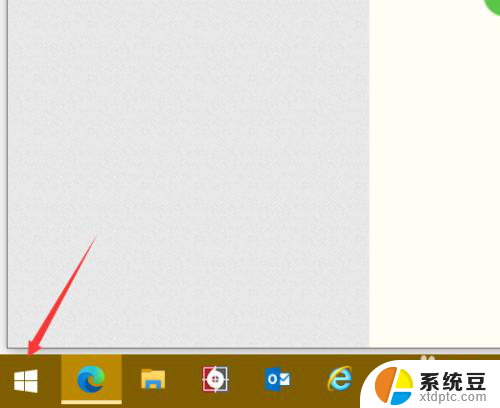
3.进入开始菜单,点击开始菜单的设置按钮,如下图所示
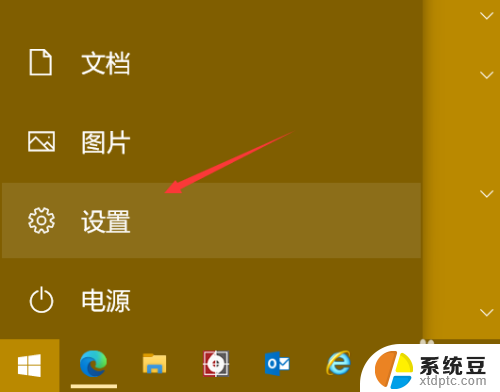
4.在设置界面点击点击更新和安全,如下图所示
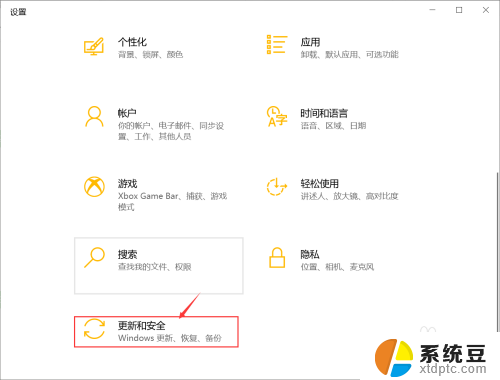
5.继续选择恢复,如下图所示
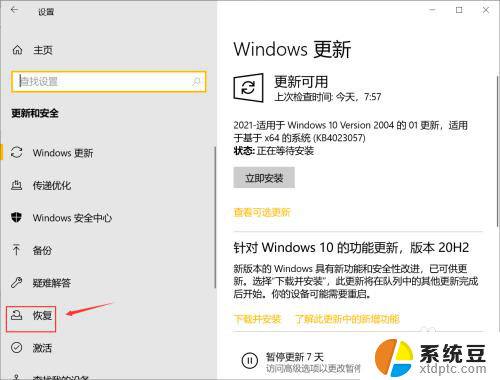
6.恢复界面,点击重置电脑下面的开始按钮,如下图所示
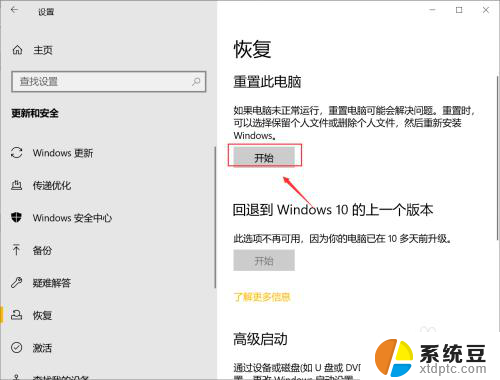
7.选择保留文件和设置,这样恢复后文件不会丢失,如下图所示
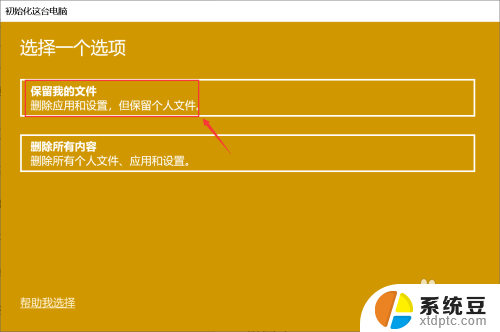
8.我们选择重新下载云更新,防止系统备份文件缺失导致的新问题,如下图所示
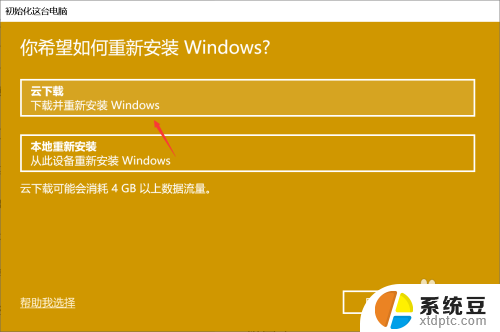
9.确认设置后点击下一步,如下图所示
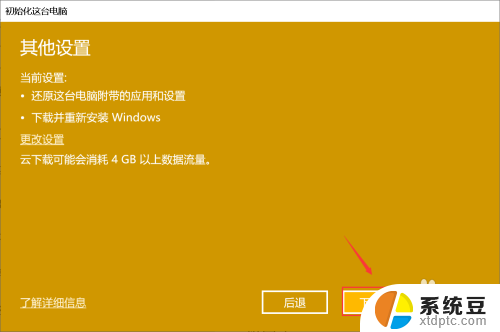
10.系统开始自动下载windows文件并自动安装,重启后系统功能键就可以正常使用了。如下图所示
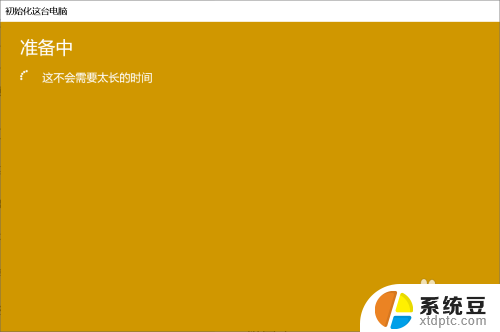
以上是电脑音量键失灵的全部内容,如果有不清楚的地方,您可以根据小编提供的方法进行操作,希望这些方法能对大家有所帮助。
电脑音量键失灵 笔记本电脑音量和亮度键失灵解决方案相关教程
- 笔记本上怎么点右键 笔记本电脑右键失灵怎么解决
- 荣耀手机音量键失灵怎么办?快速解决方法大揭秘!
- 电脑个别键盘失灵怎么办 笔记本键盘部分按键失灵怎么处理
- 微软笔记本按键不灵了怎么办 Surface Pro键盘失灵怎么办
- 笔记本进水后键盘失灵 怎么修复笔记本键盘进水失灵的问题
- 电脑音量控制快捷键 电脑上通过快捷键盘调整音量的方法
- 苹果笔记本电脑按键没反应怎么办 苹果电脑键盘按键失灵如何处理
- 苹果电脑怎样按右键 苹果电脑右键失灵怎么修复
- 笔记本音量图标点了没反应 电脑音量图标无法点击
- 如何调节笔记本屏幕亮度 笔记本电脑亮度调节快捷键
- 电脑屏幕如何锁屏快捷键 电脑锁屏的快捷键是什么
- 打印机脱机如何解决 打印机脱机显示怎么办
- 戴尔笔记本更新驱动 戴尔电脑驱动程序一键更新方法
- 打印机连接usb无法识别怎么办 电脑无法识别打印机usb
- ppt全部更换背景 PPT背景怎么修改
- 怎么管理电脑右键菜单 怎样删除电脑右键菜单中的选项
电脑教程推荐
- 1 怎么把手机桌面软件隐藏起来 手机桌面图标隐藏教程
- 2 怎么指纹解锁 笔记本电脑指纹解锁设置步骤
- 3 表格变颜色怎么设置 Excel表格如何改变表格边框颜色
- 4 电脑怎么拷贝u盘 u盘中文件如何复制到电脑
- 5 office工具栏不见了 Word文档上方的工具栏不见了怎么找回
- 6 .et可以用office打开吗 et文件用Microsoft Office打开教程
- 7 电脑的垃圾桶在哪里找 电脑垃圾桶不见了文件怎么办
- 8 打印机驱动识别不到打印机 电脑无法识别打印机怎么解决
- 9 罗技调整鼠标的软件 罗技g502 dpi调节教程
- 10 苹果手机的热点电脑怎么连不上 苹果iPhone手机开热点电脑无法连接解决方法